
Επιλέγοντας το σωστό λογισμικό
Ενώ το Kodi είναι μια δημοφιλής επιλογή για streamers πολυμέσων DIY, η υποστήριξη έχει μειωθεί για τις εκδόσεις του λογισμικού Raspberry Pi, καθώς το καλύτερο υλικό επιτρέπει στο OpenElec που βασίζεται σε Linux να λειτουργεί καλύτερα.
Προτεινόμενα βίντεο
Πριν ξεκινήσετε την εγκατάσταση, θα θέλετε να βεβαιωθείτε ότι έχετε όλα τα άλλα έτοιμα. Εκτός από ένα Rasperry Pi και καλώδιο τροφοδοσίας, θα χρειαστείτε μια κάρτα Micro SD και ενώ ο επιπλέον χώρος είναι υπέροχος, χρειάζεται μόνο 1 GB. Θα χρειαστεί επίσης να συνδέσετε το Pi σας στο δίκτυο, κάτι που μπορείτε να κάνετε συνδέοντας έναν συμβατό προσαρμογέα USB Wi-Fi, αλλά προτιμούμε το Ethernet για την ευκολία εγκατάστασης και τη σταθερότερη ταχύτητα σύνδεσης. Είναι πιο εύκολο να χρησιμοποιήσετε το HDMI επειδή μεταφέρει αυτόματα ήχο μαζί του, αλλά μπορείτε επίσης να χρησιμοποιήσετε ένα αναλογικό καλώδιο και μια έξοδο 3,5 mm. Δεν το χρειάζεστε, αλλά ένα ενσύρματο πληκτρολόγιο USB θα βοηθήσει τη διαδικασία να προχωρήσει ομαλά, ειδικά εάν αντιμετωπίζετε προβλήματα με τη συνδεσιμότητα δικτύου.
Φροντίστε να δημιουργήσετε αντίγραφα ασφαλείας όλων των δεδομένων που έχετε αποθηκεύσει στην κάρτα SD, καθώς η διαδικασία εγκατάστασης του OpenElec θα καθαρίσει την κάρτα. Η διαδικασία ποικίλλει λίγο ανάλογα με το λειτουργικό σας σύστημα, αλλά η λήψη και η αποσυσκευασία της εικόνας είναι η ίδια.
Θα πρέπει να εξασφαλίσουμε ένα αντίγραφο της εικόνας OpenElec. Οι πολύ προχωρημένοι χρήστες έχουν μερικά μοναδικά επίπεδα ελέγχου χτίζοντας τη δική τους εικόνα, αλλά η διαδικασία είναι περίπλοκη και απαιτεί από τον χρήστη να είναι τουλάχιστον εξοικειωμένος με ένα περιβάλλον τερματικού Unix. Αντίθετα, μπορούμε να χρησιμοποιήσουμε τον επίσημο ιστότοπο για να κατεβάστε την πιο πρόσφατη έκδοση του OpenElec που έχει ήδη ρυθμιστεί για το Pi.

Εάν χρησιμοποιείτε ένα παλαιότερο μοντέλο Raspberry Pi, κάντε λήψη του σταθερού Diskimage για το ARM11, εάν χρησιμοποιείτε το νέο Raspberry Pi 2, χρησιμοποιήστε το σταθερό πρόγραμμα λήψης Diskimage ARMv7. Αφού κατεβάσετε το αρχείο .zip, βεβαιωθείτε ότι έχετε τοποθετήσει την εξαγόμενη εικόνα σε ένα εύκολα προσβάσιμο μέρος, όπως τη ρίζα του σκληρού σας δίσκου.
Για τις υπόλοιπες οδηγίες συνεχίστε στο επόμενη σελίδα για Windows ή το παρακάτω σελίδα για Mac OS X.
Επόμενη σελίδα: Οδηγίες Windows
Windows
Συνιστάται να αποσυνδέσετε ή να αφαιρέσετε οποιαδήποτε άλλη συσκευή αποθήκευσης USB ή flash δίπλα στην προβλεπόμενη κάρτα σας πριν ξεκινήσετε. Το ελεύθερο λογισμικό Win32 Disk Imager είναι η προτιμώμενη μέθοδος για την εγγραφή εικόνων σε κάρτες SD για εγκαταστάσεις Raspberry Pi. Απλώς τοποθετήστε το Disk Imager στην πιο πρόσφατη έκδοση του αρχείου εικόνας από τον ιστότοπο του OpenElec, επιλέξτε το γράμμα μονάδας δίσκου που αντιστοιχεί στην κάρτα SD σας και πατήστε start.
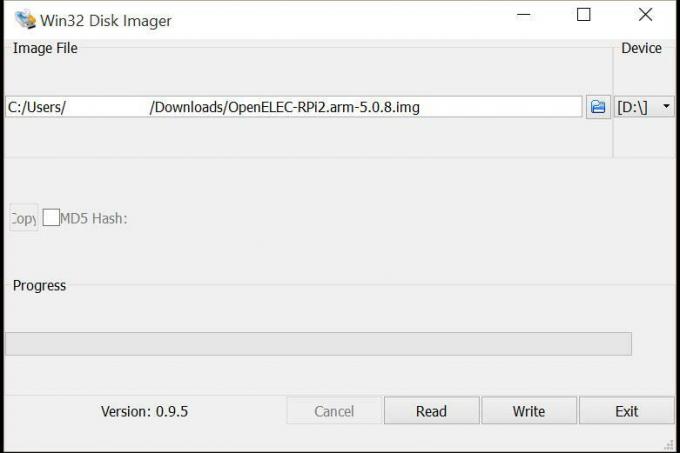
Όταν τελειώσει η εκτέλεση του προγράμματος, αφαιρέστε τη συσκευή και αφαιρέστε την από τον υπολογιστή σας.
Αυτό είναι!
Τοποθετήστε την κάρτα SD που απεικονίστηκε πρόσφατα στην υποδοχή του Raspberry Pi, συνδέστε ένα καλώδιο HDMI και, στη συνέχεια, συνδέστε το καλώδιο τροφοδοσίας για να την εκκινήσετε. Μετά από 30 δευτερόλεπτα περίπου, θα μπορείτε να έχετε πρόσβαση στη συσκευή τόσο τοπικά όσο και μέσω δικτύου μέσω SSH. Το προεπιλεγμένο όνομα χρήστη για το OpenElec είναι "root" και ο κωδικός πρόσβασης είναι "openelec", ώστε να μπορείτε να συνδεθείτε αρχικά. Μετά την εκκίνηση του συστήματος, μπορείτε εύκολα να χρησιμοποιήσετε οποιαδήποτε συσκευή που είναι συνδεδεμένη με το Kodi για αναπαραγωγή πολυμέσων, καθώς και να συνδέσετε χώρο αποθήκευσης USB για τοπική αναπαραγωγή.
Επόμενη σελίδα: Οδηγίες Mac OS X
Mac OS X
Για να προσδιορίσετε τη σωστή μονάδα δίσκου για εγγραφή, θα χρησιμοποιήσετε την εφαρμογή Disk Utility, την οποία μπορείτε να βρείτε στο φάκελο Applications σε έναν υποφάκελο που ονομάζεται Utilities. Για να ανοίξετε γρήγορα αυτόν τον φάκελο, με το Finder ως ενεργό πρόγραμμα, κρατήστε πατημένο το Shift και το πλήκτρο λειτουργίας (μήλο) και μετά πατήστε U.
diskutil list
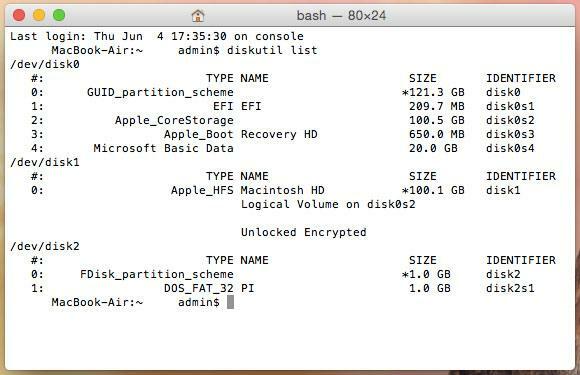
Στην έξοδο, θα δείτε μια επιλογή συνδεδεμένων μονάδων δίσκου με την ένδειξη /dev/diskX/ όπου το X είναι ένας αριθμός, ξεκινώντας από το 0 και αυξάνοντας κατά 1 με κάθε συνδεδεμένη μονάδα δίσκου. Σημειώστε τον αριθμό του τρέχοντος αριθμού μονάδας της κάρτας SD, αφήστε το παράθυρο ανοιχτό και επιστρέψτε στο πρόγραμμα Disk Utility.
Όταν επιστρέψουμε στο τερματικό, θα χρησιμοποιήσουμε πολλές εντολές Unix που είναι πολύ ισχυρές και αν δεν είστε Οι προσεκτικοί μπορούν να διαγράψουν όλα τα αρχεία στο σύστημά σας, να βιδώσουν την κάρτα SD και να προκαλέσουν πονοκεφάλους στο γενικός.
Είναι σημαντικό να προσέχετε προσεκτικά τον αριθμό της μονάδας δίσκου της κάρτας SD σας και ότι δεν έχετε προσθέσει ή αφαιρέσει καμία μονάδα δίσκου από τότε. Μπορείτε πάντα να κάνετε διπλό έλεγχο πριν από την έκδοση της εντολής πληκτρολογώντας το diskutil list εντολή μέσα ξανά.
Η πρώτη είναι μια εντολή που πρόκειται να διαμορφώσει εκ νέου τον χάρτη διαμερισμάτων σας. Για να το κάνετε αυτό, θα εισαγάγετε την ακόλουθη εντολή στα παράθυρα του τερματικού σας, φροντίζοντας να αντικαταστήσετε το X στο diskX με την κάρτα μνήμης σας, όπως αναφέρεται στο diskutil.
dd if=/dev/zero of=/dev/rdiskX bs=1024 count=1
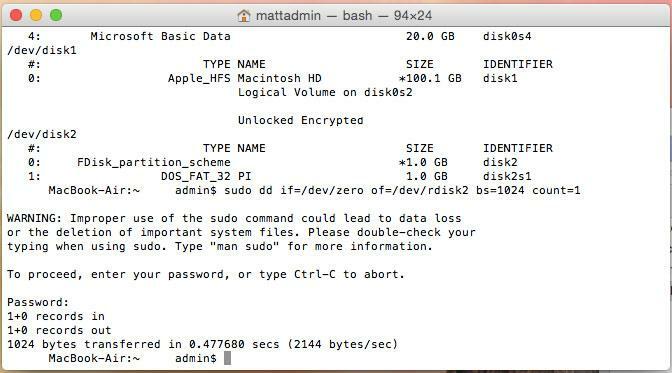
Στη συνέχεια, πληκτρολογήστε την ακόλουθη εντολή στο τερματικό, φροντίζοντας να αλλάξετε το /PATH/TO/OPENELEC.img στη διαδρομή προς την εικόνα αρχείο που έχουμε ήδη εξαγάγει από το .zip και αντικαθιστούμε το X στο /dev/diskX με τον κατάλληλο αριθμό μονάδας δίσκου για την κάρτα SD σας. Αυτό θα γράψει την εικόνα στο βασικό επίπεδο της κάρτας σας, όπου το Pi μπορεί να έχει πρόσβαση και να εκκινήσει από αυτήν.
sudo dd if=/PATH/TO/OPENELEC.IMG of=/dev/diskX
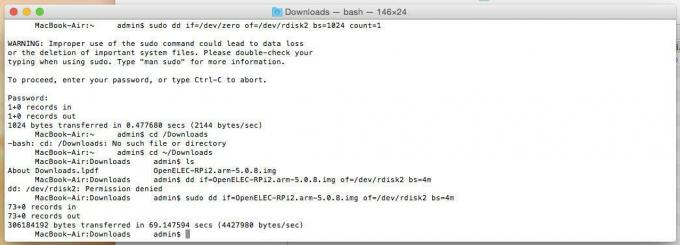
Μπορεί να σας ζητήσει να εισαγάγετε τον κωδικό πρόσβασής σας. Είτε έτσι είτε αλλιώς, αυτή η διαδικασία θα διαρκέσει λίγο και δεν υπάρχει τρόπος να δείτε την πρόοδο, οπότε αν φαίνεται ότι το παράθυρο του τερματικού σας έχει παγώσει, πιθανότατα το κάνατε σωστά.
Αυτό είναι!
Τοποθετήστε την κάρτα SD που απεικονίστηκε πρόσφατα στην υποδοχή του Raspberry Pi, συνδέστε ένα καλώδιο HDMI και, στη συνέχεια, συνδέστε το καλώδιο τροφοδοσίας για να την εκκινήσετε. Μετά από 30 δευτερόλεπτα περίπου, θα μπορείτε να έχετε πρόσβαση στη συσκευή τόσο τοπικά όσο και μέσω δικτύου μέσω SSH. Το προεπιλεγμένο όνομα χρήστη για το OpenElec είναι "root" και ο κωδικός πρόσβασης είναι "openelec", ώστε να μπορείτε να συνδεθείτε αρχικά. Μετά την εκκίνηση του συστήματος, μπορείτε εύκολα να χρησιμοποιήσετε οποιαδήποτε συσκευή που είναι συνδεδεμένη με το Kodi για αναπαραγωγή πολυμέσων, καθώς και να συνδέσετε χώρο αποθήκευσης USB για τοπική αναπαραγωγή.
Συστάσεις των συντακτών
- Αυτό το προσαρμοσμένο hoverboard τροφοδοτείται εξ ολοκλήρου από το Raspberry Pi
- Τι είναι το Raspberry Pi και τι μπορώ να κάνω με αυτό το 2022;
- Τώρα μπορείτε να γεμίσετε το Raspberry Pi 4 με 8 GB μνήμης RAM για 75 $
- Οι ισχυρές αναβαθμίσεις μετατρέπουν το Raspberry Pi 4ης γενιάς σε έναν πιο ικανό επιτραπέζιο υπολογιστή 35 $
- Η NASA χακάρισε: 500 MB δεδομένων αποστολής κλάπηκαν μέσω υπολογιστή Raspberry Pi
Αναβαθμίστε τον τρόπο ζωής σαςΤο Digital Trends βοηθά τους αναγνώστες να παρακολουθούν τον γρήγορο κόσμο της τεχνολογίας με όλα τα τελευταία νέα, διασκεδαστικές κριτικές προϊόντων, διορατικά editorial και μοναδικές κρυφές ματιές.



